Scopri il modo più semplice per configurare Microsoft Edge per aprire siti Web specifici in profili specifici automaticamente.
Per impostazione predefinita, qualsiasi collegamento su cui fai clic in un’applicazione esterna verrà aperto nell’ultimo profilo utilizzato o predefinito. Se invece digiti un URL nella barra degli indirizzi e premi”Invio”, si apre nel profilo corrente. Ma cosa succede se desideri aprire sempre un sito specifico in un profilo Edge specifico? Ad esempio, potresti voler aprire siti Web correlati al tuo lavoro sempre nel profilo di lavoro e siti personali nel profilo personale.
Per fortuna, puoi configurare Microsoft Edge creando un passaggio di sito personalizzato per aprire automaticamente siti specifici in profili specifici. In questa guida facile e veloce ti mostrerò come farlo in semplici passaggi. Cominciamo.
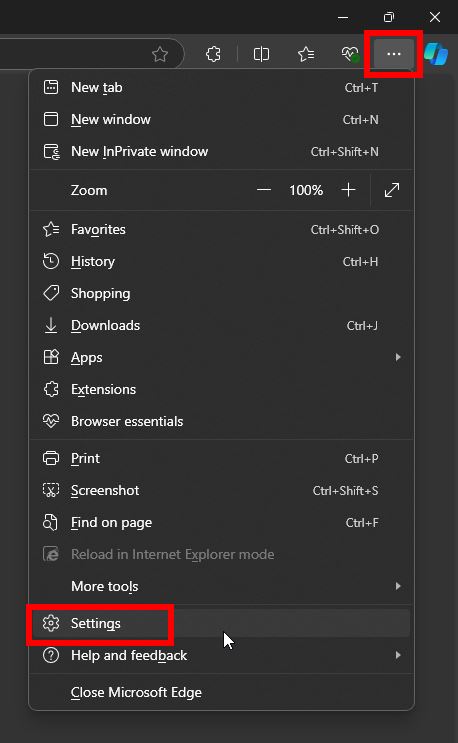
Apri automaticamente un sito specifico in un profilo specifico in Microsoft Edge
Per fare in modo che Edge apra automaticamente i siti nei profili corretti, è necessario creare un cambio di sito personalizzato per ciascun sito web. Ecco come farlo.
Apri il menu Start premendo il”tasto Windows”.Cerca”Microsoft Edge“e fai clic su”Apri“.Fai clic sull’icona”Menu“(tre punti orizzontali).Seleziona l’opzione”Impostazioni“.Vai alla scheda”Profili“sul barra laterale.Fai clic sull’opzione”Preferenze profilo“.Fai clic sul pulsante”Aggiungi sito“accanto a”Cambio sito personalizzato”.Inserisci l’URL nel campo”Sito web”.Seleziona”Cambia“dal menu a discesa”Azione”.Seleziona il profilo dal campo”Nome profilo”.Fai clic su”Aggiungi“.D’ora in poi, quel sito specifico si aprirà nel profilo selezionato.
Passaggi dettagliati (con screenshot)
Per prima cosa, apri il browser Microsoft Edge. Se è già aperto, salta questo passaggio. Per aprire il browser, avviare il menu Start premendo il”tasto Windows”, cercare”Microsoft Edge”e fare clic su”Apri”. Dopo averlo aperto, fai clic sull’icona”Menu“(tre punti orizzontali) nell’angolo in alto a destra e seleziona l’opzione”Impostazioni“.
Nella scheda Impostazioni, vai alla scheda”Profili“. Nel pannello di destra, fai clic sull’opzione”Preferenze profilo“.
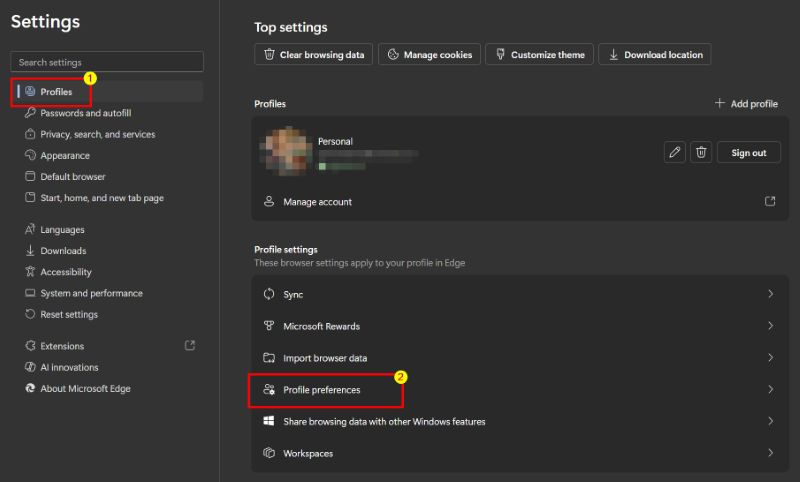
In questa pagina, fai clic sul pulsante”Aggiungi sito“accanto all’opzione”Cambio sito personalizzato”.
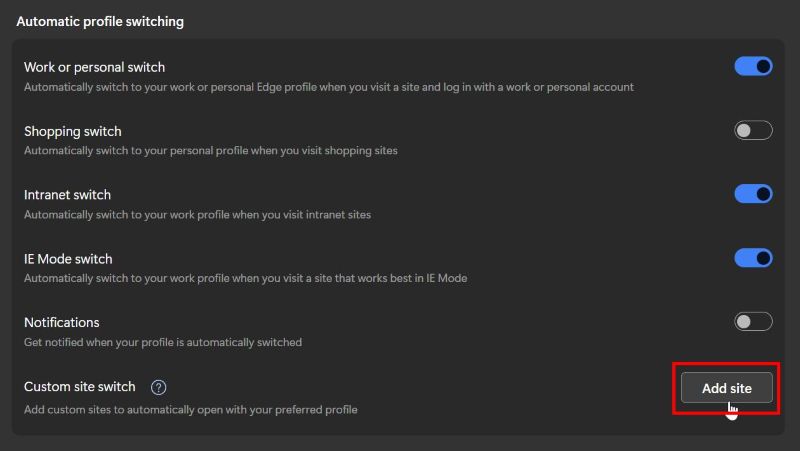
Ora, inserisci i seguenti dettagli nella finestra di dialogo”Aggiungi sito”e fai clic su”Aggiungi“.
Sito web: inserisci l’URL del sito web che desideri aprire nel profilo separato.Azione: seleziona”Cambia”dal menu a discesa.Nome profilo: seleziona il profilo in cui desideri aprire questo sito specifico.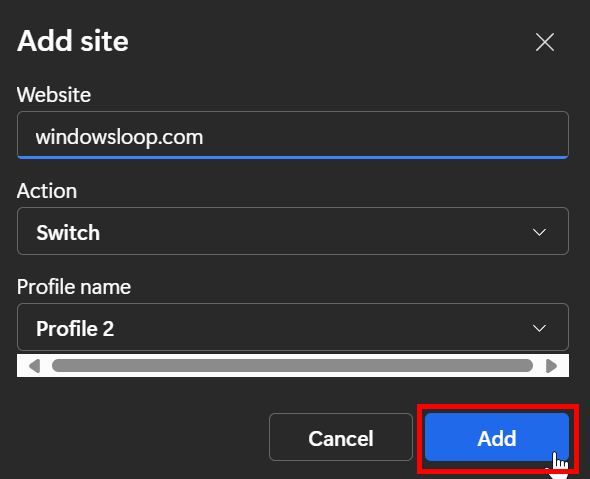
Se disponi di più siti web, segui i passaggi precedenti per aggiungerli.
Questo è tutto. D’ora in poi, ogni volta che provi ad aprire il sito, si aprirà automaticamente nel profilo selezionato.
Se hai domande o hai bisogno di aiuto, commenta di seguito. Sarò felice di aiutarti.


